4、在左侧列表中再添加光泽复选框,设置其混合模式为颜色加深模式,颜色为黑色,不透明度设置为56%,角度为-39度,距离设置为6像素,大小为17像素,等高线设置的是环形-双等高线,选中反相复选框,单击确定按钮结束操作,如图所示:
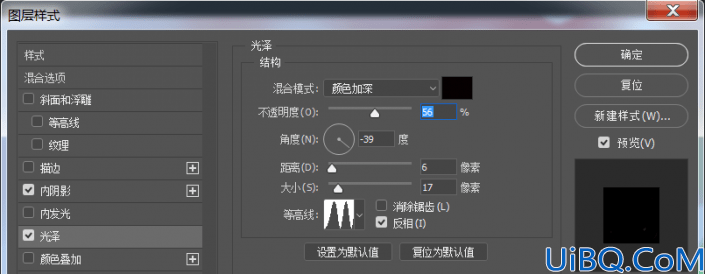
5、用同样的方法制作底部小字,效果如图所示:

6、打开气泡素材文字,置入到当前文档中,将它放在图层面板最顶端。
完成:

4、在左侧列表中再添加光泽复选框,设置其混合模式为颜色加深模式,颜色为黑色,不透明度设置为56%,角度为-39度,距离设置为6像素,大小为17像素,等高线设置的是环形-双等高线,选中反相复选框,单击确定按钮结束操作,如图所示:
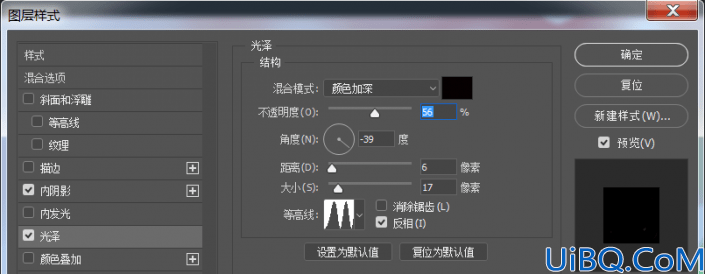
5、用同样的方法制作底部小字,效果如图所示:

6、打开气泡素材文字,置入到当前文档中,将它放在图层面板最顶端。
完成:

精彩评论